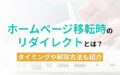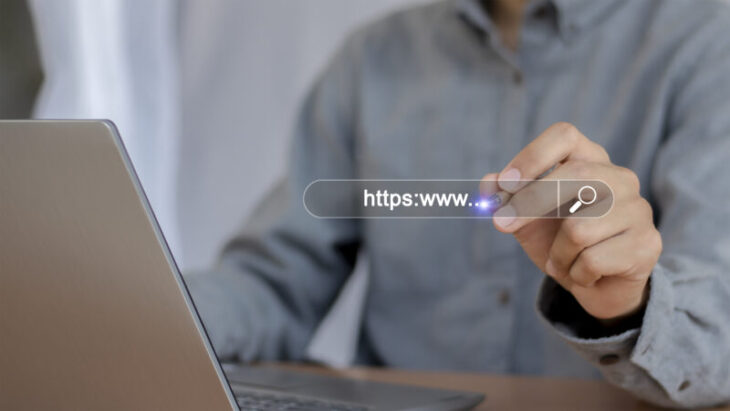ヒートマップ分析とは?ユーザー行動を可視化してサイト改善に活かす方法を解説

「ヒートマップ分析とは?」
「ヒートマップツールを入れてみたけど、何をどう読み解き、改善に活かせば良いかわからない」
企業のマーケティング部門の担当者、Webサイトの運営者の中には、このような疑問やお悩みをお持ちの方もいらっしゃるかと思います。
Webサイトやページの運用・改善を定期的に続けるためには、各種ツールを用いた数値分析が必要不可欠です。
もっとも、Google Analyticsなどのアクセス解析ツールでは、ページ全体の数値は把握できても、ページ内でのユーザーの詳細な行動まではわからないのが現実でしょう。
そこで注目されているのが、ユーザーの行動を「色」で可視化するヒートマップ分析です。
この記事では、ヒートマップ分析の基本概念から具体的な活用方法、おすすめツールまで、初心者の方でも理解できるよう詳しく解説していきます。
記事を読み終える頃には、ヒートマップを活用したデータドリブンなサイト改善手法が身につき、コンバージョン率向上やユーザー体験の改善を実現する具体的な方法が理解できるでしょう。
1.ヒートマップとは?

ヒートマップとは、ユーザーの離脱箇所やクリックした場所、読み飛ばしている箇所などを「色」で可視化するツールです。
Webサイトにおけるヒートマップは、ユーザーのマウスの動きである縦横の座標軸データの強弱を色の濃さで表現することにより、ユーザー心理をサイト上に可視化したものといえます。
実は人間の目とマウスの動きには80%以上の相関関係があることが実証されており、マウスの動きをヒートマップで表現することにより、ユーザーの思考を可視化できるのが特徴です。
最も見られている(あるいはクリックされている)場所は赤色や濃い色で表示され、あまり見られていない場所は青色や薄い色で表示されます。
これによって、Webページとヒートマップを照らし合わせることで、誰でもユーザー心理を把握することが可能です。
ヒートマップによるWeb解析の特徴は、高度な分析方法を必要としないため、Web解析の経験の浅いユーザーでも、簡単かつ直感的にWebアクセス解析を行うことができる点にあります。
2.ヒートマップ分析でわかること

ヒートマップ分析を導入することで、従来のアクセス解析では見えなかった詳細なユーザー行動が明らかになります。
例えば、以下のような情報について把握することが可能です。
- 熟読されているエリア
- 読み飛ばされている場所
- 離脱率が高い箇所
- よくクリックされているリンクやボタン
- ユーザーのスマホ操作の履歴
これらの情報を活用することで、より効果的なサイト改善施策を立案できるようになるでしょう。
(1)熟読されているエリア
ヒートマップでは、ユーザーが注意深く読んでいるエリアを色の濃さで確認できます。
アテンションヒートマップやマウスムーブ機能により、単なる流し読みではなく、ユーザーが本当に興味を持って熟読している部分を特定できるのが特徴です。
PC閲覧者の場合、マウスの動きを追跡することで目の動きを推測でき、どのコンテンツが実際にユーザーの関心を引いているかを把握することにつながります。
この情報により、効果的なコンテンツの特徴を理解し、他のページでも同様のアプローチを活用することが可能になります。
(2)読み飛ばされている場所
ヒートマップ分析では、ユーザーがスキップしているエリアも明確に可視化されます。
青色や薄い色で表示される部分は、ユーザーがほとんど注目していない箇所であり、コンテンツの改善が必要な候補となります。
重要な情報を配置しているにも関わらず読み飛ばされている場合は、コンテンツの配置や表現方法を見直す必要があるでしょう。
逆に、あまり重要でない情報が読み飛ばされている場合は、そのスペースをより有効活用することで、ページ全体の効果を向上させることが可能です。
(3)離脱率が高い箇所
スクロールヒートマップを活用することで、ユーザーがページのどの地点で離脱しているかを詳細に把握できます。
ページの上部から下部にかけて、何パーセントのユーザーがどこまで到達しているかが視覚的に確認でき、離脱の傾向を分析できるのが特徴です。
特定のエリアで急激に離脱率が上昇している場合、そこにユーザーの興味を失わせる要因や、次のアクションへの誘導が不足している可能性があります。
こうした離脱ポイントを特定することで、コンテンツの配置やCTAの設置位置を最適化し、ユーザーの継続的な閲覧を促進できるでしょう。
(4)よくクリックされているリンクやボタン
クリックヒートマップにより、ページ内のどの要素が実際にクリックされているかを正確に把握できます。
意図していたCTAボタンがクリックされているか、予想外の箇所でクリックが発生していないかなど、ユーザーの実際の行動パターンを確認できるのがメリットです。
これにより、CTAボタンの配置の変更や色を変えてみるなどのテストを実行して最適化することができます。
また、リンクとして機能していない箇所でクリックが多発している場合(デッドクリック)、ユーザーがそこに何らかの機能を期待していることがわかります。
(5)ユーザーのスマホ操作の履歴
ヒートマップ分析ではスマートフォンやタブレットでのタップ操作も詳細に分析でき、モバイルユーザー特有の行動パターンを把握することも可能です。
スマホでは画面サイズの制約から、PCとは異なる箇所に注目が集まる傾向があるため、デバイス別の分析が重要になります。
PCとは異なるスマホ特有の操作方法や閲覧パターンを理解することで、デバイス別に最適化のための戦略を立てることが可能です。
モバイルファーストの時代において、スマホユーザーの行動を正確に把握することは、サイト全体のパフォーマンス向上に直結するでしょう。
3.ヒートマップ分析のメリット

ヒートマップ分析を導入することで得られるメリットは多岐にわたり、従来の分析手法では発見できなかった課題や改善点を明確にすることができます。
具体的には、以下のようなメリットがあります。
- ページ内のユーザー行動を可視化できる
- 優先的にリライトするべき場所がわかる
- CTAやボタン配置の最適化ができる
- UI/UXの改善ができる
順にご説明します。
(1)ページ内のユーザー行動を可視化できる
ヒートマップの最大のメリットは、数値データだけでは見えないユーザーの行動を視覚的に把握できることです。
Google Analyticsなどでは各ページのPV(ページビュー)や直帰率などの数値は確認できますが、ページ内でのユーザーの詳細な動きまでは分かりません。
しかし、ヒートマップを活用することで、「どの部分が注目されているか」、「どこで興味を失っているか」といった具体的な行動パターンを色で確認できます。
この可視化により、仮説ベースではなくデータに基づいた改善施策を立案でき、より効果的なサイト最適化を実現することができるでしょう。
(2)優先的にリライトするべき場所がわかる
ヒートマップ分析により、読み飛ばされている重要なコンテンツや、想定以上に注目されている箇所を特定することができます。
膨大なコンテンツを抱えるWebサイトにおいて、どの部分から改善すべきかの優先順位付けは重要な課題です。
例えば、重要な商品説明が読み飛ばされている場合には、表現方法の見直しが必要でしょう。
また、予想以上に読まれている箇所があれば、その要素を他のページでも活用できる可能性があります。
このように、客観的なデータに基づく分析・検討を通じて、取り組むべき事項の優先順位付けを行うことができるため、限られたリソースの中で最大の効果を得るように業務を進めることが可能です。
(3)CTAやボタン配置の最適化ができる
クリックヒートマップにより、現在のCTAボタンがどの程度クリックされているか、また、想定していない箇所でクリックが発生していないかを確認することができます。
コンバージョン率の向上において、CTA(Call To Action)ボタンの配置は極めて重要な要素です。
ユーザーが自然にクリックしたくなる位置や、離脱が多発している箇所への新たなCTA設置など、データに基づいた最適化が可能になります。
さらに、CTAボタンのA/Bテストと組み合わせることで、さらに精度の高い最適化も可能です。
(4)UI/UXの改善ができる
ヒートマップデータは、ユーザーインターフェース(UI)とユーザーエクスペリエンス(UX)の改善に直接活用できます。
ユーザーが迷いやすい箇所や、意図しない操作を行っている部分を特定することで、より直感的で使いやすいサイト設計を実現できるでしょう。
例えば、ヒートマップで「クリックされているが、そこにリンクが貼られていない箇所」などを見つけた場合、ユーザーが「詳細を見たい」、「クリックで何か情報が見られる」と思っている可能性が高いです。
このような場合は、適切なリンクボタンを挿入するなどして、ユーザーの満足度を上げることが可能です。
継続的なヒートマップ分析により、ユーザー中心の設計思想に基づいたサイト改善を推進できるでしょう。
なお、UIとUXがサイトに与える効果やその他の改善ポイントについては、以下の記事も合わせてご覧ください。
4.ヒートマップ分析の注意点とデメリット

ヒートマップ分析は非常に有効なツールですが、導入や運用にあたって理解しておくべき制限事項や注意点も存在します。
例えば、以下のようなものが挙げられます。
- 一定以上のアクセス数が必要
- ユーザー心理まで読み解くことはできない
- サイトの仕様によっては正しく表示されないこともある
メリットと同時にデメリットも把握して、その欠点を補うような運用を検討しましょう。
(1)一定以上のアクセス数が必要
ヒートマップ分析で意味のあるデータを取得するためには、統計的に有意なサンプル数が必要となります。
アクセス数が少ないサイトでは、個々のユーザーの特殊な行動が結果に大きく影響してしまい、一般的な傾向を把握することができません。
一般的には、ページあたり月間数百~数千程度のアクセスがあることで、信頼性の高い分析結果を得られるとされています。
アクセス数が不足している場合は、まずはSEO対策やWeb広告運用でトラフィックを増やしてからヒートマップ分析を導入することを検討しましょう。
SEO対策やWeb広告運用の概要や進め方などについては、以下の記事も参考になります。
(2)ユーザー心理まで読み解くことはできない
ヒートマップはユーザーの行動パターンを可視化しますが、「なぜその行動を取ったのか」という心理的な背景までは直接的には分かりません。
例えば、特定のエリアで滞在時間が長い場合、「興味深く読んでいる」のか「内容が理解しにくくて困惑している」のかは、ヒートマップだけでは判断できません。
そのような場合には、ヒートマップ分析の結果を基に仮説を立て、ユーザーインタビューやアンケート調査などの定性調査と組み合わせるのがおすすめです。
複数の分析手法を組み合わせることで、より深いユーザー理解と効果的な改善施策を実現できるでしょう。
(3)サイトの仕様によっては正しく表示されないこともある
JavaScriptを多用したサイトや、動的コンテンツが多いページでは、ヒートマップが正確に表示されない場合があります。
また、一部のCMSでは、ヒートマップ用のタグを適切に埋め込めない場合もあり、事前の技術的な確認が必要です。
さらに、スマートフォンとPCで大きくレイアウトが異なるレスポンシブサイトでは、デバイス別の分析が複雑になる可能性もあります。
導入前にはテスト環境での動作確認を行い、正常にデータが取得できることを確認してから本格運用を開始しましょう。
5.ヒートマップ分析のやり方

ヒートマップ分析を効果的に実施するためには、適切な手順に沿って段階的に進めることが重要です。
具体的には、以下の手順に従って行います。
- 分析したいページを決める
- ヒートマップツールに登録する
- 計測タグをページに埋め込む
- データが蓄積されるまで待つ
- ヒートマップを確認し、ユーザー行動を分析する
- 仮説を立てて改善施策を実施する
計画的に進めることでより質の高い分析結果を得られ、実際のサイト改善につなげることができるでしょう。
(1)分析したいページを決める
まずは分析対象とするページを明確に決定することから始めましょう。
すべてのページを同時に分析するのではなく、ビジネス目標に重要な影響を与えるページに絞り込むことが効果的です。
例えば、商品詳細ページ、ランディングページ、お問い合わせフォーム、ブログの人気記事など、コンバージョンに直結するページを優先的に選ぶのがおすすめです。
その他、Google Analyticsで直帰率が高いページや、滞在時間が極端に短いページなど、課題があると思われるページも分析対象とするのが最適です。
上記の中から、自社で分析が必要だと判断したページに対してヒートマップ分析を実施しましょう。
なお、Google Analyticsの機能や使い方などについては、以下の記事で詳しく解説しています。
(2)ヒートマップツールに登録する
分析対象となるページが決まったら、適切なヒートマップツールを選択しアカウント登録を行います。
無料ツールから始める場合は、機能制限やデータ保持期間を確認して、自社の要件に合うかどうかを検討しましょう。
初めてヒートマップ分析をする場合には、日本語に完全に対応しており、UIがわかりやすいツールを選ぶと分析作業がスムーズです。
また、ヒートマップの見た目が直感的にわかりやすいかなども検討してください。
有料のヒートマップツールの方が機能は多いですが、使い勝手を確かめるためにも無料トライアル期間を利用して、比較してから選ぶのが良いでしょう。
(3)計測タグをページに埋め込む
ツールへの登録が完了したら、提供される計測用のJavaScriptタグを分析対象ページに埋め込みます。
WordPressなどのCMSを使用している場合は、プラグインやテーマ編集機能を活用してタグを設置できるケースが多いです。
Googleタグマネージャーを使用している場合は、ヒートマップツールのタグをコンテナに追加することで、効率的に管理することができます。
なお、タグが正しく設置されているかは、ブラウザの開発者ツールやツール側の確認機能を使って検証が必要です。
Googleタグマネージャーの詳細については、こちらの記事で紹介しています。
(4)データが蓄積されるまで待つ
タグの設置が完了したら、統計的に十分なデータが蓄積されるまで一定期間待つ必要があります。
一般的には、最低でも数百セッション、可能であれば1,000セッション以上のデータが蓄積されることで、信頼性の高い分析が可能です。
アクセス数によって異なりますが、通常は1週間から1か月程度のデータ収集期間を設けるのがおすすめです。
この期間中はサイトの大幅な変更はしないようにし、現状のサイトでユーザーの行動を分析しましょう。
(5)ヒートマップを確認し、ユーザー行動を分析する
十分なデータが蓄積されたら、実際にヒートマップを確認してユーザー行動の分析を開始します。
スクロールヒートマップで離脱ポイントを確認し、クリックヒートマップでCTAの効果を検証し、アテンションヒートマップで熟読エリアを把握しましょう。
PCとスマートフォンでは行動パターンが大きく異なるため、デバイス別に分けて分析することが重要です。
発見した傾向や課題については、スクリーンショットを取って記録し、チーム内で共有できるよう整理しておくとよいでしょう。
(6)仮説を立てて改善施策を実施する
ヒートマップの分析結果を基に、仮説を立てて具体的な改善施策を実施します。
例えば、重要なCTAボタンがクリックされていない場合は、配置位置やデザインの変更を検討します。
離脱率が高いポイントを発見したら、コンテンツや動線を適正化して、離脱率を下げる工夫を実施しましょう。
改善施策を実施した後は、再度ヒートマップで効果を検証し、PDCAサイクルを回していくことが重要です。
一度に多くの変更を行うのではなく、一つずつ検証していくことで、どの施策が効果的だったかを正確に把握できるでしょう。
6.ヒートマップ分析ができるツール
![]()
ヒートマップ分析を実施するためのツールは、無料のものから有料のものまで多数存在しています。
具体的には、以下のようなものが挙げられます。
- Clarity
- User Heat
- User Insight
- Mouseflow
- Crazy Egg
それぞれに特長があるため、自社の要件や予算に応じて最適なツールを選択することが重要です。
(1)Clarity
Microsoft Clarityは、Microsoft社が提供する完全無料のヒートマップツールです。
すべての機能が制限なく無料で使用でき、トラフィック数の制限もないため大規模サイトでも利用可能です。
クリック、スクロール、アテンションの3種類のヒートマップ機能に加え、ユーザーセッションのレコーディング再生機能も搭載されています。
Google Analyticsとの連携も可能でデータの相互参照により、より詳細な分析を行えるのが特徴です。
データ保有期間も無制限で長期的なトレンド分析にも対応しており、初めてヒートマップツールを使用する方には特におすすめできるツールです。
(2)User Heat
User Heatは、株式会社ユーザーローカルが運営する日本製の無料ヒートマップツールです。
熟読エリア、終了エリア、クリックエリア、マウスムーブ、離脱エリアの5種類のヒートマップ機能を無料で提供しています。
1サイトあたり月間30万PVまで分析可能で、上限に達すると計測が停止されますが、自動課金されることはありません。
日本製ツールのため管理画面が分かりやすく、初心者でも直感的に操作できるのが利点です。
個人サイトや中小企業のサイトであれば、User Heatの無料版でも十分に詳細な分析が可能でしょう。
(3)User Insight
User Insightは、User Heatと同じ株式会社ユーザーローカルが運営する企業向けの有料Web解析ツールです。
12種類のヒートマップ機能に加え、SEOキーワード分析やAIによる課題ページの抽出など、広範囲な解析機能を搭載しています。
国内1,000社以上の導入実績があり、食品、自動車、金融、人材など様々な業界で活用されている信頼性の高いツールです。
ヒートマップだけでなく、総合的なWeb解析ツールとして企業サイトの包括的な分析に向いています。
サポート体制も充実しており、導入後の活用支援や定期的な勉強会なども開催されているため、本格的な分析を検討している企業におすすめです。
(4)Mouseflow
Mouseflowは、世界で20万社以上に導入されている高性能なヒートマップツールです。
ヒートマップ機能に加え、セッションリプレイ、レコーディング、ファンネルの分析など豊富な機能を搭載しています。
無料版では1サイトで月500セッションまで利用可能で、PV数は無制限となっているのが特徴です。
リンクアナリティクス機能により、クリック要素に関するデータを詳細に確認でき、より具体的な改善施策を立案することができます。
直感的で使いやすいインターフェースと豊富な機能により、本格的なヒートマップ分析を行いたい企業に適したツールでしょう。
有料版は月額20,000円からサイトの規模によって費用は変わるため、問い合わせをして詳細の見積もりを取るのがおすすめです。
(5)Crazy Egg
Crazy Eggは、2005年にアメリカで開発された老舗のヒートマップツールで、世界30万サイト以上で活用されています。
スクロールマップとクリックマップの基本機能に加え、A/Bテスト機能やセッションレコーディング機能も搭載されています。
30日間の無料トライアルが利用でき、流入経路別やユーザー属性別にグループを分けたヒートマップ表示が可能です。
視覚的に分かりやすいレポート機能により、社内でのデータ共有や改善提案が行いやすいのが利点です。
海外ツールですが、基本的な操作は直感的に行えるため、グローバルスタンダードなヒートマップツールを求める企業におすすめでしょう。
7.ヒートマップ分析を実施するときの注意点

ヒートマップ分析を効果的に活用するためには、分析手法や解釈において注意すべき点があります。
特に以下の点を押さえておきましょう。
- PC・スマホのデータを分けて分析する
- ヒートマップだけに頼らずアクセス分析と併用する
- 常に仮説を立てながら分析する
これらの注意点を理解することで、より正確で有用な分析結果を得ることができるでしょう。
(1)PC・スマホのデータを分けて分析する
PCとスマートフォンでは、画面サイズや操作方法が大きく異なるため、デバイス別に分けて分析が必要です。
スマートフォンでは指での操作が中心となり、PCではマウスでの操作が中心となるため、同じページでも全く異なる行動パターンを示すことがあるからです。
また、スマートフォンでは画面サイズの制約から、縦スクロールが主体となり、PCとは異なる箇所に注目が集まる傾向があります。
デバイス別の分析を行うことで、それぞれのユーザーに最適化された改善施策を立案でき、全体的なユーザー体験の向上を実現できるでしょう。
(2)ヒートマップだけに頼らずアクセス分析と併用する
ヒートマップは非常に有用なツールですが、単独での使用では全体像を把握することが困難な場合があります。
Google Analyticsなどのアクセス解析ツールと併用することで、ページ全体の数値データとページ内の詳細な行動データを組み合わせた包括的な分析が可能となります。
例えば、直帰率が高いページをGoogle Analyticsで特定し、そのページのヒートマップで具体的な離脱要因を分析するといったアプローチが効果的です。
複数の分析手法を組み合わせることで、より精度の高い課題発見と改善施策の立案を実現できるでしょう。
(3)常に仮説を立てながら分析する
ヒートマップのデータを見る際は、事前に仮説を立ててから分析に臨むことが重要です。
「なぜこの部分がクリックされているのか」、「なぜここで離脱が多いのか」といった疑問を持ちながら分析することで、より深い洞察を得ることができます。
また、分析結果から新たな仮説を立て、それを検証するための施策を実施し、再度ヒートマップで効果を確認するというPDCAサイクルを回すことが重要です。
データを単純に眺めるだけではなく、ビジネス目標に結びついた仮説思考を持って分析に取り組むことで、実際の成果につながる改善施策を導き出せるでしょう。
8.ヒートマップ分析についてよくある質問

ヒートマップ分析について、初心者の方が抱きがちなよくある質問をまとめました。
- ヒートマップ分析は無料で始められますか?
- どのくらいのアクセス数があればヒートマップ分析ができますか?
- ヒートマップだけでユーザーの心理はわかりますか?
- スマホとPCでヒートマップ分析の結果は違いますか?
順に見ていきましょう。
(1)ヒートマップ分析は無料で始められますか?
Microsoft ClarityやUser Heatなどの無料ツールを使えば、費用をかけずにヒートマップ分析を始めることができます。
初めて導入する場合は無料ツールで使い勝手を確認するのがおすすめです。
無料でも十分な分析が可能なので、まずは無料のツールを使ってヒートマップに触れるところから始めてみると良いでしょう。
(2)どのくらいのアクセス数があればヒートマップ分析ができますか?
信頼性のある結果を得るには、1ページあたり月間数百〜1,000セッション以上あるのが理想です。
アクセス数が少ない場合は、まず集客施策でトラフィックを増やすのが先決です。
SEO対策はもちろん、SNSなども連携して自社サイトへアクセスを増やしましょう。
(3)ヒートマップだけでユーザー心理はわかりますか?
ヒートマップは、「どこを見ているか」、「どこで離脱しているか」といった行動はわかりますが、なぜそうした行動を取っているかまでは直接わかりません。
アンケートやユーザーインタビューと併用すると、より深い理解が可能です。
ヒートマップと組み合わせて、定性調査を実施してユーザー心理をよく理解できるように工夫しましょう。
(4)スマホとPCでヒートマップ分析の結果は違いますか?
スマホとPCでは画面サイズや操作方法が異なるため、行動傾向も異なります。
デバイスごとに分けて分析することで、より精度の高い改善につながります。
まとめ
ヒートマップ分析は、従来のアクセス解析では見えなかったユーザーの詳細な行動パターンを可視化し、データドリブンなサイト改善を実現する強力なツールです。
ユーザーの熟読エリアや離脱ポイント、クリック行動を色で表現することで、Web解析の経験が浅い担当者でも直感的に課題を発見できるのが大きな利点といえるでしょう。
Microsoft ClarityやUser Heatなどの無料ツールから始めることで、予算を抑えながらもヒートマップ分析の効果を実感できます。
一定の成果が確認できたら、MouseflowやUser Insightなどの高機能な有料ツールへの移行を検討することで、より詳細な分析が可能になります。
ただし、ヒートマップ分析を効果的に活用するためには、十分なアクセス数の確保、デバイス別の分析、他の分析手法との併用が重要です。
分析作業が複雑で自社で実施するのが難しいとお悩みなら、TMS Partners株式会社へご相談ください。
TMS Partners株式会社では、ヒートマップツールを使った分析はもちろん、各種SEOツールを用いて御社サイトのSEO状況を分析して、改善提案が可能です。